为确保PPT在不同设备上字体正常显示,需启用字体嵌入功能。打开文件后选择“另存为”,点击“工具”中的“保存选项”,勾选“将字体嵌入文件”,并根据需要选择嵌入所用字符或所有字符。注意部分字体因版权限制无法嵌入,应替换为微软雅黑等可商用字体。完成设置后,通过在多设备上测试验证兼容性,确保文字无偏移或替换现象。
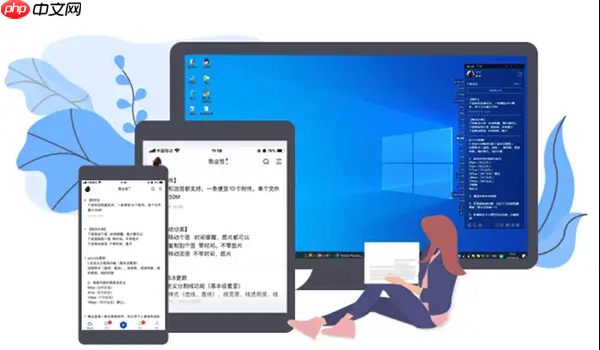
如果您在制作PPT时使用了特殊字体,但在其他设备上播放时字体无法正常显示,则可能是由于目标设备缺少相应字体文件。为确保演示文稿的视觉效果一致,可通过嵌入字体功能将所用字体保存在文件中。以下是实现PPT字体嵌入与兼容性设置的具体方法:
成品ppt在线生成,百种模板可供选择☜☜☜☜☜点击使用;
一、启用字体嵌入功能
PowerPoint提供内置选项,允许用户将当前使用的字体数据嵌入到PPT文件中,从而避免因系统缺失字体而导致的显示异常。此操作适用于需要携带文件至不同设备播放的场景。
1、打开需要设置的PPT文件,点击顶部菜单栏中的文件选项。
2、在左侧列表中选择另存为,然后点击“浏览”以进入保存对话框。
3、在弹出的“另存为”窗口中,点击工具按钮(位于保存按钮右侧下拉箭头),选择“保存选项”。
4、勾选将字体嵌入文件复选框,并根据需求选择是否仅嵌入演示文稿中使用的字符或全部字符。
5、确认设置后点击“保存”,完成字体嵌入操作。
二、选择合适的字体嵌入模式
PowerPoint支持两种字体嵌入方式:嵌入所用字符和嵌入所有字符。前者可减小文件体积,后者则确保编辑自由度。应根据实际使用环境进行选择。
1、在“保存选项”界面找到包含的字体来自设置区域。
2、若仅用于播放且无需他人修改内容,建议选择仅嵌入演示文稿中使用的字符,以节省空间。
3、若需在其他设备上继续编辑且可能添加新文字,应选择嵌入所有字符,确保完整字体可用。
三、检查字体版权许可状态
部分字体受版权保护,禁止嵌入文档。在嵌入前需确认所用字体是否允许嵌入,否则该功能将自动失效或导致法律风险。
1、在“保存选项”中查看系统提示信息,若字体不支持嵌入,PowerPoint会显示警告说明。
2、对于无法嵌入的字体,建议替换为系统自带或开源授权字体,例如微软雅黑、思源黑体等常见无版权风险字体。
3、可在操作系统字体文件夹中右键点击字体名称,选择“属性”查看其版权及嵌入权限信息。
四、跨平台兼容性测试
即使已嵌入字体,不同版本的PowerPoint或操作系统仍可能出现渲染差异。通过多设备测试可提前发现并修正问题。
1、将保存后的PPT文件复制到未安装相关字体的电脑或Mac设备上。
2、使用PowerPoint或兼容软件打开文件,观察文字是否正常显示,有无位置偏移或替换现象。
3、如发现问题,返回原设备调整字体设置或更换替代字体重新嵌入。































